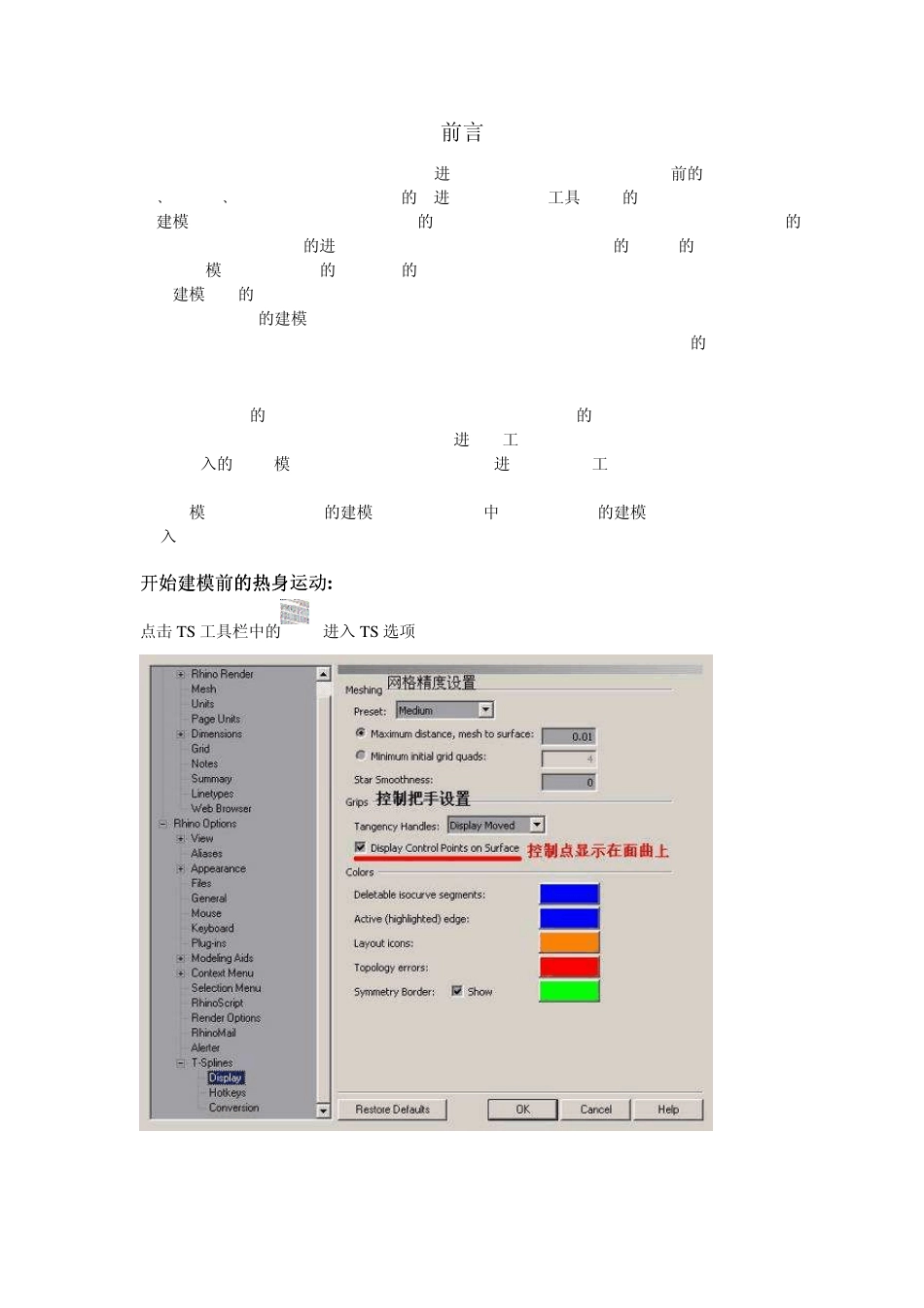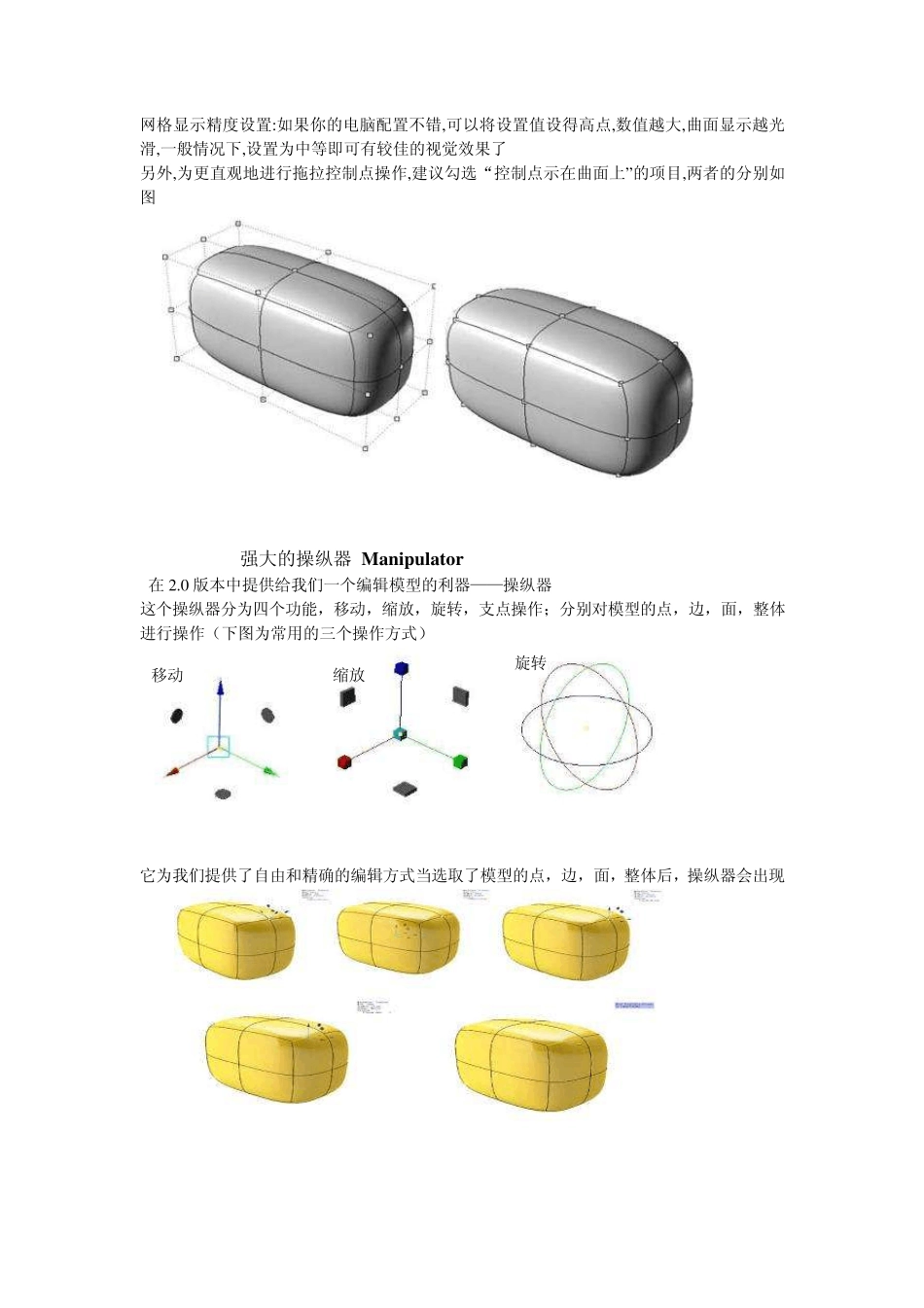前言 T.Splines 2.0 For Rhino 经过了不断改进,终于推出了2.0版本,相比之前的版本,在功能﹑稳定性﹑操作便捷上都有了不少的改进并新增加多个工具,现在的2.0版本应该说应用于建模流程上已经是成熟了。值得一提的是 T-Splines For Rhino(以下简称TS)对对象的编辑操作方式有了较大的进步,以至用户使用起来有感觉比 Rhino的还强些的感觉呢~! 本海豚模型是根据官网的相同内容的视频教程制作而成,特地将其过程摘录下来,并提供各个建模阶段的文件供阁下参考。 总结一下,TS的建模方式可分为 6种,分别为: 1. 以几何体为基础,通过编辑,细分,挤出,加减控制线等方式生成所需要的曲面外形 2. 以多段性组构面外形线框,生为 TS曲面 3. 以曲线放样(_tsLoft命令)得到 TS曲面 4. 以曲线组成的外形线框,由蒙皮(Skin)生成一整体的TS曲面 5. 以 NURBS曲面为基础,过转换 TS曲面再进行加工 6. 以输入的mesh模型为基础,转换为 TS曲面再进行编辑,加工 海豚模型是采用第 1种的建模方式,也是 TS中最为直观便捷的建模方法,因此可以作为TS入门练习 开始建模前开始建模前的热身的热身的热身运动运动: 点击 TS 工具栏中的进入 TS 选项 网格显示精度设置:如果你的电脑配置不错,可以将设置值设得高点,数值越大,曲面显示越光滑,一般情况下,设置为中等即可有较佳的视觉效果了 另外,为更直观地进行拖拉控制点操作,建议勾选“控制点示在曲面上” 的项目,两者的分别如图 T.Splines 2.0强大的操纵器 Manipu lator 在2.0 版本中提供给我们一个编辑模型的利器——操纵器 这个操纵器分为四个功能,移动,缩放,旋转,支点操作;分别对模型的点,边,面,整体进行操作(下图为常用的三个操作方式) 它为我们提供了自由和精确的编辑方式当选取了模型的点,边,面,整体后,操纵器会出现 移动 缩放 旋转 点选操纵器中各 X,Y,Z 手柄后就可以进行单个轴向推拉,缩放,旋转的操作, 如果想三个轴向同时联动怎么办呢?呵呵~~TS 已经为你想好了,缩放,旋转的三个手柄间有个小圆片,移动时,就能实现联动操作了,在透视图中可实现三个轴向联动。 那么我想输入一个数据来精确控制以上操作行不行呢?答案是肯定的!用鼠标单击操纵器器中 X,Y,Z 方向任何一个手柄后,其余手柄会消失,此时命令提示栏会出现如下的信息 “Enter translation distance ( Handle=X Style=Translate ):_” 这时你可以点选 Han...